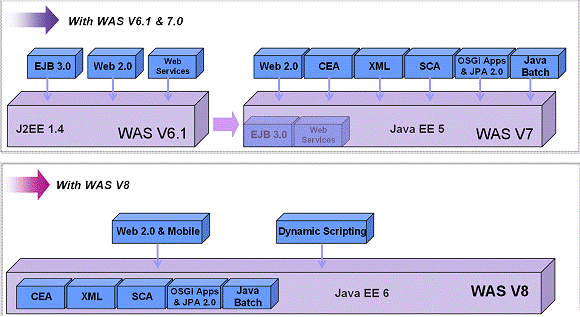【步步截图】WAS 6.1 迁移到 WAS 8.0步骤
资料简介:
图 1. WebSphere 应用服务器版本区别
WebSphere Application Server 产品从 V6.1 开始,以功能部件包(Feature Pack)的形式向客户提供新的功能,而每一个主要版本都会融合上一个版本的 Feature Pack 提供的功能,并对其进行进一步改进。
图 1. WebSphere 应用服务器版本区别
如图 1 所示,WAS V8 相对 WAS V6.1 版本做了很多的改进,比如 java 版本上 WAS V8 支持 Java EE6,而在 WAS V6.1 上则是支持 J2EE 1.4. 另外,新版本还支持其他的新特性,比如 OSGi 应用和 mobile 应用的开发、SCA 等等。这些新特性给迁移工作带来了一定的难度。
值得庆幸的是,WAS V8 自带的配置迁移向导可以帮助您将 WAS V6.1 的配置环境迁移到 WAS V8 上来。并且 IBM 还提供了一款免费的应用迁移工具 (Application Migration Toolkit),以协助您快速地将 Java EE 应用迁移到 WebSphere Application Server V8.0 上来。
2011-12-05
浏览3385
下载5
已下载用户的评价
您还未下载该资料,不能发表评价;
查看我的 待评价资源
查看我的 待评价资源
没用
[p=30, 2, left][size=1.5em][b]应用程序迁移[/b][/size][/p][p=30, 2, left]应用程序的迁移指的是把适用于低版本的 WebSphere 应用服务器的应用程序迁移到高版本的 WebSphere 应用服务器上。随着 J2EE 标准的演进,各个规范版本的升级以及新规范或者编程模型的引入,WebSphere 应用服务器需要向前兼容这些升级的或者新引入的规范以及各种编程模型,同时,对于正确运行在 WebSphere 应用服务器较低版本上的应用程序,亦要求 WebSphere 应用服务器能做到一定程度上的向后兼容。但是,由于标准演化的复杂性,以及 WebSphere 应用服务器本身的 Web 容器或者 EJB 容器的升级,并不是所有的适用于低版本的应用程序都能无缝的迁移到任何一个高版本之上,也需要对应用程序做一些处理。[/p][p=30, 2, left]本文前面部分主要介绍了如何使用图形化工具将适用于 WAS V6.X 的配置迁移到 WAS V8 上,下面将介绍如何使用工具 Application Migration Toolkit 将适用于 WAS V6.X 的应用程序迁移到 WAS V8 上。[/p][p=30, 2, left][b]Application Migration Toolkit 简介[/b][/p][p=30, 2, left]IBM WebSphere Application Server Migration Toolkit(以下简称 Application Migration Toolkit)是 IBM Rational Software Analyzer 的一部分,为客户提供方法用来查找、分析并修正将要进行移植的应用程序,帮助您进行快速的移植。该工具主要包括从 WebSphere Application Server 之前的版本移植到 V7 或者 V8 版本;或者从 Oracle WebLogic Server、Oracle Application Server、JBoss Application Server 移植到 WebSphere Application Server V7 或者 V8 版本。[/p][p=30, 2, left]本文主要介绍的是 Application Migration Toolkit Version to Version 版本,即从 WebSphere Application Server 的 V5.1、V6、V6.1、V7 等版本迁移到 V7 或者 V8 等高版本。[/p][p=30, 2, left][b]Application Migration Toolkit 安装[/b][/p][p=30, 2, left]Application Migration Toolkit 作为 Eclipse IDE 或者 Rational Application Developer(简称 RAD)的插件进行安装和使用。要求您使用的 Eclipse 版本在 3.4.2 或之上,并且安装了 Business Intelligence, Reporting and Charting 和 Web, XML, and Java EE Development 插件。下面将图解详细介绍如何在 Eclipse 中进行 Application Migration Toolkit 的安装。[/p][list=1][*]打开 Eclipse,选择 Help – > Install New Software,如图 14 所示: [b]图 14. 安装 Application Migration Toolkit (1/4)[/b] [img=0,319]http://www.ibm.com/developerworks/cn/websphere/tutorials/1111_chenzx_wasv8migration/images/image14.jpg[/img][*]在 Name 栏里输入任意的名字(本示例为 Application Migration Toolkit),在 Location 里面选择下载下来的产品包,如图 15 所示: [b]图 15. 安装 Application Migration Toolkit (2/4)[/b] [img=0,374]http://www.ibm.com/developerworks/cn/websphere/tutorials/1111_chenzx_wasv8migration/images/image15.jpg[/img][*]选择 Application Migration Toolkit ,点击 Next 进行安装。如图 16 所示: [b]图 16. 安装 Application Migration Toolkit (3/4)[/b] [img=0,377]http://www.ibm.com/developerworks/cn/websphere/tutorials/1111_chenzx_wasv8migration/images/image16.jpg[/img][*]继续安装,阅读条款并接受许可协议,点击 Finish 完成安装。完成安装之后如图 17 所示提示是否需要重启 Eclipse,重启即可完成 Application Migration Toolkit 的安装。 [b]图 17. 安装 Application Migration Toolkit (4/4)[/b] [img=0,294]http://www.ibm.com/developerworks/cn/websphere/tutorials/1111_chenzx_wasv8migration/images/image17.jpg[/img][/list][p=30, 2, left][b]Application Migration Toolkit 使用[/b][/p][p=30, 2, left]下面将图解详细介绍如何使用 Application Migration Toolkit 进行应用的移植。[/p][list=1][*]在工程视图中导入需要进行移植的工程,本文选择了 WAS 6.1 中的应用程序 CacheMonitor 作为示例。[*]选中需要进行移植的工程,右键 -> Software Analyzer -> Software Analyzer Configuration,如图 18 所示: [b]图 18. 使用 Application Migration Toolkit(1/4)[/b] [img=0,754]http://www.ibm.com/developerworks/cn/websphere/tutorials/1111_chenzx_wasv8migration/images/image18.jpg[/img][*]在弹出的界面上右键点击 Software Analyzer – > New,输入此次配置的名字,在 Scope 中选择需要进行分析的工程,如图 19 所示: [b]图 19. 使用 Application Migration Toolkit(2/4)[/b] [img=0,571]http://www.ibm.com/developerworks/cn/websphere/tutorials/1111_chenzx_wasv8migration/images/image19.jpg[/img][*]在 Rules 中选择适用于此次移植的规则,本文主要介绍从 WAS V6.1 到 WAS V8 的移植,因此选择了 WebSphere Application Server Version 6.1 to 8.0 migration,点击 Set 按钮,则 Migration Toolkit 会自动帮你选择出适用的规则集合,如图 20 所示: [b]图 20. 使用 Application Migration Toolkit(3/4)[/b] [img=0,377]http://www.ibm.com/developerworks/cn/websphere/tutorials/1111_chenzx_wasv8migration/images/image20.jpg[/img][*]配置完毕之后,点击 Analyze 进行分析。分析完毕之后,Migration Toolkit 会给出分析结果,如图 21 所示。您可以根据该结果进行相应的判断修改应用程序的代码或者配置文件,使之适用于高版本的 WAS。 [b]图 21. 使用 Application Migration Toolkit(4/4)[/b] [img=0,232]http://www.ibm.com/developerworks/cn/websphere/tutorials/1111_chenzx_wasv8migration/images/image21.jpg[/img][/list][p=30, 2, left]值得注意的是,在扫描出的结果上可以点击 F1 键,Migration Toolkit 会给出该条结果适用的规则的详细说明,为用户进行应用的修改提供了更为便利及准确的信息。[/p] [p=30, 2, left][size=1.5em][b]结束语[/b][/size]本文首先介绍了 WAS V6.1 与 WAS V8 版本的差异,然后介绍了如何使用图形化工具和 Application Migration Toolkit 来完成 WAS V6.1 到 WAS V8 的迁移工作。其他低版本(如 WAS V7)到 WAS V8 的迁移操作也是类似的。但是实际的迁移工作要复杂得多,因为用户的拓扑结构可能包含几十个 servers 和应用程序,所有客户一下子就希望把所有的环境都迁移到新版本上,无疑会带来很多问题。因此我们在实际实行迁移工作之前,需要对迁移的工作做一个详细的计划,才能保证我们的迁移工作能够正常有序地进行。 原文地址:[url=http://www.ibm.com/developerworks/cn/websphere/tutorials/1111_chenzx_wasv8migration/index.html]http://www.ibm.com/developerwork ... igration/index.html[/url][/p]
[p=30, 2, left][size=1.5em][b]应用程序迁移[/b][/size][/p][p=30, 2, left]应用程序的迁移指的是把适用于低版本的 WebSphere 应用服务器的应用程序迁移到高版本的 WebSphere 应用服务器上。随着 J2EE 标准的演进,各个规范版本的升级以及新规范或者编程模型的引入,WebSphere 应用服务器需要向前兼容这些升级的或者新引入的规范以及各种编程模型,同时,对于正确运行在 WebSphere 应用服务器较低版本上的应用程序,亦要求 WebSphere 应用服务器能做到一定程度上的向后兼容。但是,由于标准演化的复杂性,以及 WebSphere 应用服务器本身的 Web 容器或者 EJB 容器的升级,并不是所有的适用于低版本的应用程序都能无缝的迁移到任何一个高版本之上,也需要对应用程序做一些处理。[/p][p=30, 2, left]本文前面部分主要介绍了如何使用图形化工具将适用于 WAS V6.X 的配置迁移到 WAS V8 上,下面将介绍如何使用工具 Application Migration Toolkit 将适用于 WAS V6.X 的应用程序迁移到 WAS V8 上。[/p][p=30, 2, left][b]Application Migration Toolkit 简介[/b][/p][p=30, 2, left]IBM WebSphere Application Server Migration Toolkit(以下简称 Application Migration Toolkit)是 IBM Rational Software Analyzer 的一部分,为客户提供方法用来查找、分析并修正将要进行移植的应用程序,帮助您进行快速的移植。该工具主要包括从 WebSphere Application Server 之前的版本移植到 V7 或者 V8 版本;或者从 Oracle WebLogic Server、Oracle Application Server、JBoss Application Server 移植到 WebSphere Application Server V7 或者 V8 版本。[/p][p=30, 2, left]本文主要介绍的是 Application Migration Toolkit Version to Version 版本,即从 WebSphere Application Server 的 V5.1、V6、V6.1、V7 等版本迁移到 V7 或者 V8 等高版本。[/p][p=30, 2, left][b]Application Migration Toolkit 安装[/b][/p][p=30, 2, left]Application Migration Toolkit 作为 Eclipse IDE 或者 Rational Application Developer(简称 RAD)的插件进行安装和使用。要求您使用的 Eclipse 版本在 3.4.2 或之上,并且安装了 Business Intelligence, Reporting and Charting 和 Web, XML, and Java EE Development 插件。下面将图解详细介绍如何在 Eclipse 中进行 Application Migration Toolkit 的安装。[/p][list=1][*]打开 Eclipse,选择 Help – > Install New Software,如图 14 所示: [b]图 14. 安装 Application Migration Toolkit (1/4)[/b] [img=0,319]http://www.ibm.com/developerworks/cn/websphere/tutorials/1111_chenzx_wasv8migration/images/image14.jpg[/img][*]在 Name 栏里输入任意的名字(本示例为 Application Migration Toolkit),在 Location 里面选择下载下来的产品包,如图 15 所示: [b]图 15. 安装 Application Migration Toolkit (2/4)[/b] [img=0,374]http://www.ibm.com/developerworks/cn/websphere/tutorials/1111_chenzx_wasv8migration/images/image15.jpg[/img][*]选择 Application Migration Toolkit ,点击 Next 进行安装。如图 16 所示: [b]图 16. 安装 Application Migration Toolkit (3/4)[/b] [img=0,377]http://www.ibm.com/developerworks/cn/websphere/tutorials/1111_chenzx_wasv8migration/images/image16.jpg[/img][*]继续安装,阅读条款并接受许可协议,点击 Finish 完成安装。完成安装之后如图 17 所示提示是否需要重启 Eclipse,重启即可完成 Application Migration Toolkit 的安装。 [b]图 17. 安装 Application Migration Toolkit (4/4)[/b] [img=0,294]http://www.ibm.com/developerworks/cn/websphere/tutorials/1111_chenzx_wasv8migration/images/image17.jpg[/img][/list][p=30, 2, left][b]Application Migration Toolkit 使用[/b][/p][p=30, 2, left]下面将图解详细介绍如何使用 Application Migration Toolkit 进行应用的移植。[/p][list=1][*]在工程视图中导入需要进行移植的工程,本文选择了 WAS 6.1 中的应用程序 CacheMonitor 作为示例。[*]选中需要进行移植的工程,右键 -> Software Analyzer -> Software Analyzer Configuration,如图 18 所示: [b]图 18. 使用 Application Migration Toolkit(1/4)[/b] [img=0,754]http://www.ibm.com/developerworks/cn/websphere/tutorials/1111_chenzx_wasv8migration/images/image18.jpg[/img][*]在弹出的界面上右键点击 Software Analyzer – > New,输入此次配置的名字,在 Scope 中选择需要进行分析的工程,如图 19 所示: [b]图 19. 使用 Application Migration Toolkit(2/4)[/b] [img=0,571]http://www.ibm.com/developerworks/cn/websphere/tutorials/1111_chenzx_wasv8migration/images/image19.jpg[/img][*]在 Rules 中选择适用于此次移植的规则,本文主要介绍从 WAS V6.1 到 WAS V8 的移植,因此选择了 WebSphere Application Server Version 6.1 to 8.0 migration,点击 Set 按钮,则 Migration Toolkit 会自动帮你选择出适用的规则集合,如图 20 所示: [b]图 20. 使用 Application Migration Toolkit(3/4)[/b] [img=0,377]http://www.ibm.com/developerworks/cn/websphere/tutorials/1111_chenzx_wasv8migration/images/image20.jpg[/img][*]配置完毕之后,点击 Analyze 进行分析。分析完毕之后,Migration Toolkit 会给出分析结果,如图 21 所示。您可以根据该结果进行相应的判断修改应用程序的代码或者配置文件,使之适用于高版本的 WAS。 [b]图 21. 使用 Application Migration Toolkit(4/4)[/b] [img=0,232]http://www.ibm.com/developerworks/cn/websphere/tutorials/1111_chenzx_wasv8migration/images/image21.jpg[/img][/list][p=30, 2, left]值得注意的是,在扫描出的结果上可以点击 F1 键,Migration Toolkit 会给出该条结果适用的规则的详细说明,为用户进行应用的修改提供了更为便利及准确的信息。[/p] [p=30, 2, left][size=1.5em][b]结束语[/b][/size]本文首先介绍了 WAS V6.1 与 WAS V8 版本的差异,然后介绍了如何使用图形化工具和 Application Migration Toolkit 来完成 WAS V6.1 到 WAS V8 的迁移工作。其他低版本(如 WAS V7)到 WAS V8 的迁移操作也是类似的。但是实际的迁移工作要复杂得多,因为用户的拓扑结构可能包含几十个 servers 和应用程序,所有客户一下子就希望把所有的环境都迁移到新版本上,无疑会带来很多问题。因此我们在实际实行迁移工作之前,需要对迁移的工作做一个详细的计划,才能保证我们的迁移工作能够正常有序地进行。 原文地址:[url=http://www.ibm.com/developerworks/cn/websphere/tutorials/1111_chenzx_wasv8migration/index.html]http://www.ibm.com/developerwork ... igration/index.html[/url][/p]
没用
[i=s] 本帖最后由 一路向北 于 2011-12-5 11:26 编辑 [/i] [p=30, 2, left][size=1.5em][b]配置迁移[/b][/size][/p][p=30, 2, left]配置迁移指的是把配置信息从一个低版本迁移到高版本的过程。因为在实际的使用中,管理员会对运行环境做很多安全或者性能调优方面的配置,当我们需要迁移的时候,如果还需要管理人员重新手动去做这些操作,就会给迁移工作带来极大的不便。而且往往由于漏掉某些操作而带来很多的问题,极大的影响了迁移的进程。因此从 WAS V6.X 版本开始,为了减少迁移过程中人为操作所带来的错误,WAS V8 提供了一种图形化的迁移向导,协助管理员进行配置迁移的工作。在实际操作中,我们也可以通过 WASPreUpgrade 和 WASPostUpgrade 命令来完成配置迁移的工作。具体的操作可以查看 WebSphere 应用服务器的信息中心。下面我们主要介绍如何使用该向导工具实现迁移工作。[/p][p=30, 2, left][b]图形化界面完成迁移的操作[/b][/p][p=30, 2, left]下面我们来具体介绍如何使用 WAS V8 提供的图形化界面迁移工具来完成配置的迁移工作。[/p][list=1][*]在每个安装 WAS V6.1 版本的机器上,分别安装 WAS V8 版本。[*]在迁移的过程中,Dmgr 概要文件需要先迁移到新的版本上,才能陆续把同一个单元环境下的其他 server 迁移过来。[*]在 Dmgr 安装的机器上,打开 WAS V8 安装的目录路径 WAS_HOME/bin 下,运行 migration.bat 或者 migration.sh 命令来启动该配置迁移工具。[*]在弹出的迁移用户界面中(见图 3),我们选择为迁移创建一个新的概要文件。 [b]图 3. 配置迁移工具操作流程(1/11)[/b] [attach]205169[/attach][*]在弹出的窗口里(见图 4),选择我们需要迁移的 WAS 版本,然后点击“下一步” [b]图 4. 配置迁移工具操作流程(2/11)[/b] [attach]11700[/attach][*]在弹出的窗口里(见图 5),选择需要迁移的概要文件(如 Dmgr01),并且在本地机器上指定一个新的目录来保存备份目录,以便在迁移过程出错时,可以恢复到迁移之前的配置。 [b]图 5. 配置迁移工具操作流程(3/11)[/b] [attach]11701[/attach][*]点击“下一步”,输入用户名和密码(见图 6). [b]图 6. 配置迁移工具操作流程(4/11)[/b] [attach]11702[/attach][*]点击“下一步”,勾选“Disable the source deployment manager after migration”选项(见图 7). [b]图 7. 配置迁移工具操作流程(5/11)[/b] [attach]11703[/attach][*]点击“下一步”,然后根据需求选择迁移日志输入的路径和 trace 的路径(见图 8)。 [b]图 8. 配置迁移工具操作流程(6/11)[/b] [attach]11704[/attach][*]点击“下一步”,在弹出的窗口里,勾选“Migrate to a new profile”。[*]点击“下一步”,分别输入“Profile name”,“Node name”,“Host name”和“Cell name”(见图 9)。 [b]图 9. 配置迁移工具操作流程(7/11)[/b] [attach]11705[/attach][*]然后按照默认的设置,点击“下一步”,直到弹出“Migration Summary”的窗口。检查迁移的路径和名称是否正确,确认无误后,点击“迁移”(见图 10)。 [b]图 10. 配置迁移工具操作流程(8/11)[/b] [attach]11706[/attach][*]WAS V8 的迁移工具就会自动帮助管理员完成配置迁移的工作。通过输出信息,我们可以查看迁移过程是否已经成功(见图 11),如果都成功,则继续点击“下一步”。 [b]图 11. 配置迁移工具操作流程(9/11)[/b] [attach]11707[/attach][*]这时我们可以看到迁移的最终结果(见图 12),从该图中,我们可以看到迁移后创建的概要文件与原来的概要文件使用统一的名称和端口。 [b]图 12. 配置迁移工具操作流程(10/11)[/b] [attach]11708[/attach][*]点击“完成”,这时我们已经完成 Dmgr 概要文件的迁移。然后我们可以按照同样的步骤完成其他概要文件的迁移。需要注意的是,完成 Dmgr 概要文件迁移后,我们需要启动 Dmgr,这样在其他概要文件迁移的过程中,才能保证它能连接到迁移后的 Dmgr(见图 13)。 [b]图 13. 配置迁移工具操作流程(11/11)[/b] [attach]11709[/attach][*]完成所有概要文件的迁移后,通过管理控制台,我们可以看到在 WAS V6.1 版本上的配置和应用程序都已经成功地迁移到新版本 WAS V8 上了。[/list]
[i=s] 本帖最后由 一路向北 于 2011-12-5 11:26 编辑 [/i] [p=30, 2, left][size=1.5em][b]配置迁移[/b][/size][/p][p=30, 2, left]配置迁移指的是把配置信息从一个低版本迁移到高版本的过程。因为在实际的使用中,管理员会对运行环境做很多安全或者性能调优方面的配置,当我们需要迁移的时候,如果还需要管理人员重新手动去做这些操作,就会给迁移工作带来极大的不便。而且往往由于漏掉某些操作而带来很多的问题,极大的影响了迁移的进程。因此从 WAS V6.X 版本开始,为了减少迁移过程中人为操作所带来的错误,WAS V8 提供了一种图形化的迁移向导,协助管理员进行配置迁移的工作。在实际操作中,我们也可以通过 WASPreUpgrade 和 WASPostUpgrade 命令来完成配置迁移的工作。具体的操作可以查看 WebSphere 应用服务器的信息中心。下面我们主要介绍如何使用该向导工具实现迁移工作。[/p][p=30, 2, left][b]图形化界面完成迁移的操作[/b][/p][p=30, 2, left]下面我们来具体介绍如何使用 WAS V8 提供的图形化界面迁移工具来完成配置的迁移工作。[/p][list=1][*]在每个安装 WAS V6.1 版本的机器上,分别安装 WAS V8 版本。[*]在迁移的过程中,Dmgr 概要文件需要先迁移到新的版本上,才能陆续把同一个单元环境下的其他 server 迁移过来。[*]在 Dmgr 安装的机器上,打开 WAS V8 安装的目录路径 WAS_HOME/bin 下,运行 migration.bat 或者 migration.sh 命令来启动该配置迁移工具。[*]在弹出的迁移用户界面中(见图 3),我们选择为迁移创建一个新的概要文件。 [b]图 3. 配置迁移工具操作流程(1/11)[/b] [attach]205169[/attach][*]在弹出的窗口里(见图 4),选择我们需要迁移的 WAS 版本,然后点击“下一步” [b]图 4. 配置迁移工具操作流程(2/11)[/b] [attach]11700[/attach][*]在弹出的窗口里(见图 5),选择需要迁移的概要文件(如 Dmgr01),并且在本地机器上指定一个新的目录来保存备份目录,以便在迁移过程出错时,可以恢复到迁移之前的配置。 [b]图 5. 配置迁移工具操作流程(3/11)[/b] [attach]11701[/attach][*]点击“下一步”,输入用户名和密码(见图 6). [b]图 6. 配置迁移工具操作流程(4/11)[/b] [attach]11702[/attach][*]点击“下一步”,勾选“Disable the source deployment manager after migration”选项(见图 7). [b]图 7. 配置迁移工具操作流程(5/11)[/b] [attach]11703[/attach][*]点击“下一步”,然后根据需求选择迁移日志输入的路径和 trace 的路径(见图 8)。 [b]图 8. 配置迁移工具操作流程(6/11)[/b] [attach]11704[/attach][*]点击“下一步”,在弹出的窗口里,勾选“Migrate to a new profile”。[*]点击“下一步”,分别输入“Profile name”,“Node name”,“Host name”和“Cell name”(见图 9)。 [b]图 9. 配置迁移工具操作流程(7/11)[/b] [attach]11705[/attach][*]然后按照默认的设置,点击“下一步”,直到弹出“Migration Summary”的窗口。检查迁移的路径和名称是否正确,确认无误后,点击“迁移”(见图 10)。 [b]图 10. 配置迁移工具操作流程(8/11)[/b] [attach]11706[/attach][*]WAS V8 的迁移工具就会自动帮助管理员完成配置迁移的工作。通过输出信息,我们可以查看迁移过程是否已经成功(见图 11),如果都成功,则继续点击“下一步”。 [b]图 11. 配置迁移工具操作流程(9/11)[/b] [attach]11707[/attach][*]这时我们可以看到迁移的最终结果(见图 12),从该图中,我们可以看到迁移后创建的概要文件与原来的概要文件使用统一的名称和端口。 [b]图 12. 配置迁移工具操作流程(10/11)[/b] [attach]11708[/attach][*]点击“完成”,这时我们已经完成 Dmgr 概要文件的迁移。然后我们可以按照同样的步骤完成其他概要文件的迁移。需要注意的是,完成 Dmgr 概要文件迁移后,我们需要启动 Dmgr,这样在其他概要文件迁移的过程中,才能保证它能连接到迁移后的 Dmgr(见图 13)。 [b]图 13. 配置迁移工具操作流程(11/11)[/b] [attach]11709[/attach][*]完成所有概要文件的迁移后,通过管理控制台,我们可以看到在 WAS V6.1 版本上的配置和应用程序都已经成功地迁移到新版本 WAS V8 上了。[/list]
没用
[p=30, 2, left][size=1.5em][b]迁移(migration)的基本原理[/b][/size][/p][p=30, 2, left]简单的说,迁移是一个从低版本迁移到高版本,或者从一个产品(如 Weblogic)迁移到另一个产品(WebSphere Application Server)的过程。迁移的过程主要包含两大步骤,分别为配置迁移和应用程序迁移(见图 2).[/p] [b]图 2. 迁移流程图[/b] [attach]205167[/attach]
[p=30, 2, left][size=1.5em][b]迁移(migration)的基本原理[/b][/size][/p][p=30, 2, left]简单的说,迁移是一个从低版本迁移到高版本,或者从一个产品(如 Weblogic)迁移到另一个产品(WebSphere Application Server)的过程。迁移的过程主要包含两大步骤,分别为配置迁移和应用程序迁移(见图 2).[/p] [b]图 2. 迁移流程图[/b] [attach]205167[/attach]